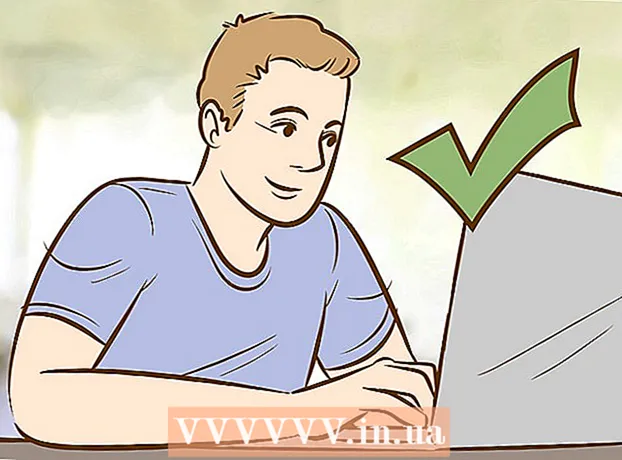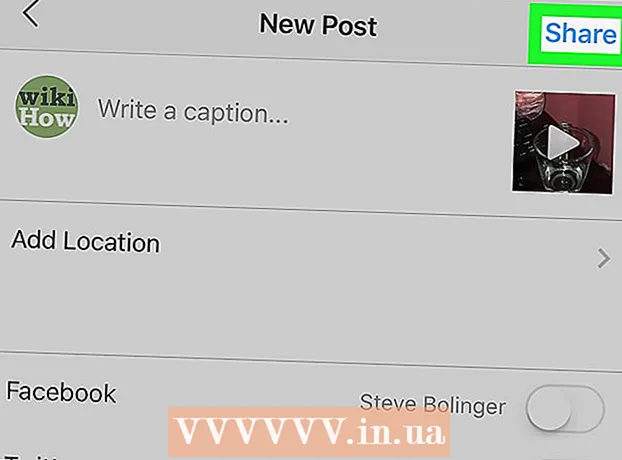ผู้เขียน:
Mark Sanchez
วันที่สร้าง:
8 มกราคม 2021
วันที่อัปเดต:
1 กรกฎาคม 2024

เนื้อหา
บทความนี้จะแสดงวิธีการใช้แชทบนเว็บไซต์ Facebook แชทนี้คล้ายกับ Facebook Messenger แต่ Messenger ยังคงเป็นแอปพลิเคชันแยกต่างหาก
ขั้นตอน
 1 เปิดเว็บไซต์เฟสบุ๊ค เข้าไปที่ https://www.facebook.com/ หากคุณลงชื่อเข้าใช้บัญชี Facebook แล้ว ฟีดข่าวจะเปิดขึ้น
1 เปิดเว็บไซต์เฟสบุ๊ค เข้าไปที่ https://www.facebook.com/ หากคุณลงชื่อเข้าใช้บัญชี Facebook แล้ว ฟีดข่าวจะเปิดขึ้น - หากคุณยังไม่ได้เข้าสู่ระบบ ให้ป้อนที่อยู่อีเมลของคุณ (หรือหมายเลขโทรศัพท์) ที่มุมขวาบนของหน้าจอ แล้วคลิกลงชื่อเข้าใช้
 2 ค้นหาหน้าต่างแชท ทางขวาของหน้า Facebook ของคุณ
2 ค้นหาหน้าต่างแชท ทางขวาของหน้า Facebook ของคุณ  3 คลิกที่ชื่อเพื่อน Facebook ของคุณ เพื่อเปิดหน้าต่างแชทกับเพื่อนคนนั้นที่ด้านขวาล่างของหน้า Facebook
3 คลิกที่ชื่อเพื่อน Facebook ของคุณ เพื่อเปิดหน้าต่างแชทกับเพื่อนคนนั้นที่ด้านขวาล่างของหน้า Facebook - หากปิดใช้งานการแชท ให้คลิก "เปิดใช้งาน" ที่ด้านล่างของหน้าต่างแชทก่อน
- ในการเปิดแชทก่อนหน้า ให้คลิกที่คำพูดที่มีสายฟ้าที่ด้านบนขวาของหน้า จากนั้นเลือกแชทที่ต้องการจากเมนู
 4 ส่งข้อความ. ในการดำเนินการนี้ ให้คลิกที่ช่องข้อความที่ด้านล่างของหน้าต่างแชท ป้อนข้อความแล้วคลิก ↵ ป้อน หรือ ⏎ กลับ.
4 ส่งข้อความ. ในการดำเนินการนี้ ให้คลิกที่ช่องข้อความที่ด้านล่างของหน้าต่างแชท ป้อนข้อความแล้วคลิก ↵ ป้อน หรือ ⏎ กลับ.  5 ส่งของอื่นๆ. ใต้กล่องข้อความ คุณจะพบชุดไอคอนต่างๆ หากคุณคลิก (จากซ้ายไปขวา) คุณสามารถส่งรายการต่อไปนี้:
5 ส่งของอื่นๆ. ใต้กล่องข้อความ คุณจะพบชุดไอคอนต่างๆ หากคุณคลิก (จากซ้ายไปขวา) คุณสามารถส่งรายการต่อไปนี้: - รูปถ่าย: เลือกรูปภาพหรือวิดีโอบนคอมพิวเตอร์ของคุณ
- สติ๊กเกอร์: เลือกสติกเกอร์เคลื่อนไหว ซึ่งโดยพื้นฐานแล้วจะเป็นอีโมจิขนาดใหญ่
- GIF: เลือกภาพเคลื่อนไหวจากคอลเลกชั่น Facebook
- อิโมจิ: เลือกอีโมจิ;
- เงิน: ใช้ Facebook Pay (หากบริการนี้มีให้บริการในประเทศของคุณ) เพื่อส่งหรือรับเงินจากคู่สนทนาของคุณ
- ไฟล์: เลือกไฟล์ (เช่น เอกสาร Word) บนคอมพิวเตอร์ของคุณ
- รูปภาพ: ถ่ายภาพโดยใช้เว็บแคมของคุณแล้วส่งไปให้บุคคลอื่น
 6 เพิ่มบุคคลในการแชท ในการดำเนินการนี้ ให้คลิกไอคอน "+" ที่ด้านบนของหน้าต่างแชท ป้อนชื่อเพื่อนของคุณแล้วคลิก "เสร็จสิ้น"
6 เพิ่มบุคคลในการแชท ในการดำเนินการนี้ ให้คลิกไอคอน "+" ที่ด้านบนของหน้าต่างแชท ป้อนชื่อเพื่อนของคุณแล้วคลิก "เสร็จสิ้น"  7 คลิกที่ไอคอนกล้องวิดีโอหรือไอคอนโทรศัพท์เพื่อโทรออก ไอคอนเหล่านี้อยู่ที่ด้านบนของหน้าต่างแชท หากต้องการโทรผ่านวิดีโอ ให้แตะไอคอนกล้องวิดีโอ และสำหรับการโทรด้วยเสียง ให้แตะไอคอนโทรศัพท์ ถ้าเพื่อนออนไลน์อยู่ เขาจะรับสายคุณ
7 คลิกที่ไอคอนกล้องวิดีโอหรือไอคอนโทรศัพท์เพื่อโทรออก ไอคอนเหล่านี้อยู่ที่ด้านบนของหน้าต่างแชท หากต้องการโทรผ่านวิดีโอ ให้แตะไอคอนกล้องวิดีโอ และสำหรับการโทรด้วยเสียง ให้แตะไอคอนโทรศัพท์ ถ้าเพื่อนออนไลน์อยู่ เขาจะรับสายคุณ  8 คลิกที่ ⚙️ ที่มุมขวาบนของหน้าต่างแชท การตั้งค่าแชทจะเปิดขึ้นพร้อมกับตัวเลือกต่อไปนี้:
8 คลิกที่ ⚙️ ที่มุมขวาบนของหน้าต่างแชท การตั้งค่าแชทจะเปิดขึ้นพร้อมกับตัวเลือกต่อไปนี้: - เปิดใน Messenger: แชทปัจจุบันจะเปิดขึ้นในแอปพลิเคชัน Facebook Messenger
- เพิ่มไฟล์: ไฟล์ (เช่น เอกสาร) จะถูกส่งไปยังผู้เข้าร่วมแชททุกคน
- เพิ่มเพื่อนในแชท: เลือกเพื่อนเพื่อเพิ่มพวกเขาในการแชท
- ปิดการใช้งานแชทสำหรับ [ชื่อ]: สำหรับบุคคลที่เลือก สถานะของคุณจะเป็น "ออฟไลน์" (ซึ่งจะไม่นำไปสู่การบล็อกผู้ใช้)
- เปลี่ยนสี: สีของหน้าต่างแชทจะเปลี่ยนไป
- ปิดการแจ้งเตือน: การแจ้งเตือนแชทจะถูกปิดใช้งาน
- ลบบทสนทนา: แชทจะถูกลบออก;
- บล็อกข้อความ: คู่สนทนาจะไม่สามารถส่งข้อความถึงคุณได้
- บ่น: แจ้ง Facebook เมื่อมีข้อความหรือสแปมที่ไม่เหมาะสม
 9 คลิก "X" ที่มุมขวาบนของหน้าต่าง แชทจะปิด
9 คลิก "X" ที่มุมขวาบนของหน้าต่าง แชทจะปิด - หากบุคคลอื่นส่งข้อความถึงคุณ หน้าต่างแชทจะเปิดขึ้นอีกครั้ง
 10 ปิดการใช้งาน Facebook Chat (ถ้าคุณต้องการ) ในการดำเนินการนี้ ให้คลิกที่ไอคอนรูปเฟืองที่มุมล่างขวาของหน้า คลิก "ปิดใช้งานการแชท" ทำเครื่องหมายที่ช่องถัดจาก "ปิดใช้งานการแชทสำหรับผู้ติดต่อทั้งหมด" แล้วคลิก "ตกลง" คุณจะออฟไลน์สำหรับเพื่อนของคุณทั้งหมด
10 ปิดการใช้งาน Facebook Chat (ถ้าคุณต้องการ) ในการดำเนินการนี้ ให้คลิกที่ไอคอนรูปเฟืองที่มุมล่างขวาของหน้า คลิก "ปิดใช้งานการแชท" ทำเครื่องหมายที่ช่องถัดจาก "ปิดใช้งานการแชทสำหรับผู้ติดต่อทั้งหมด" แล้วคลิก "ตกลง" คุณจะออฟไลน์สำหรับเพื่อนของคุณทั้งหมด